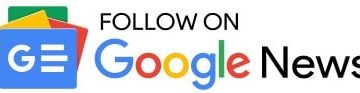Imaginați acest scenariu. Apple lansează în sfârșit o actualizare majoră a macOS pentru public și doriți să puneți mâna pe ea. Ați căutat actualizări, dar ați primit doar o eroare, „Nu se pot verifica actualizări”. Îl îndepărtezi și încerci din nou, dar tot ce primești este aceeași eroare.
Există multe motive potențiale pentru a obține o eroare „Nu se poate verifica dacă există actualizări”. Din fericire, există câteva soluții ușoare pentru aceasta. Mai jos, vom parcurge fiecare dintre ele.
De ce Mac-ul meu este blocat în căutarea actualizărilor?
Mai jos sunt multe motive potențiale pentru care Mac-ul dvs. este blocat la verificarea actualizărilor și nu progresează. Deoarece această problemă este mai frecventă cu actualizări semnificative, este posibil ca eroarea să se datoreze spațiului de stocare insuficient, unui server Apple supraîncărcat sau unei conexiuni la internet slabe care nu poate gestiona dimensiunea descărcării.
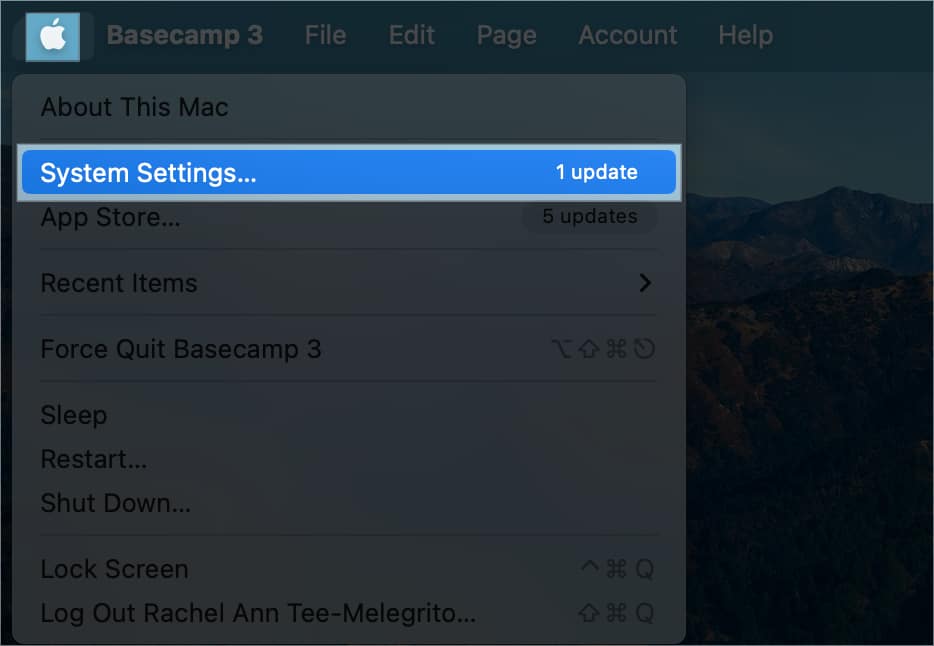
În afară de acestea, iată și alte cauze posibile:
Defecțiuni software Incompatibilitatea sistemului de operare cu modelul Mac Fișiere de actualizare corupte Setări firewall Erori în NVRAM sau SMC
Cum se remediază „Imposibil pentru a verifica dacă există actualizări” eroare pe Mac
Acum că am expus deja problemele potențiale, este mult mai ușor să le remediez. Iată diferite modalități de a remedia eroarea „Nu se poate verifica dacă există actualizări” pe Mac.
Iată toate lucrurile pe care ați putea încerca să le faceți pentru a ajuta verificarea actualizării.
1. Vedeți dacă aveți suficient spațiu de stocare pe Mac
Actualizările nu pot trece dacă nu aveți suficient spațiu de stocare. Puteți verifica cât spațiu de stocare este disponibil:
Accesați meniul Apple → Setări de sistem.
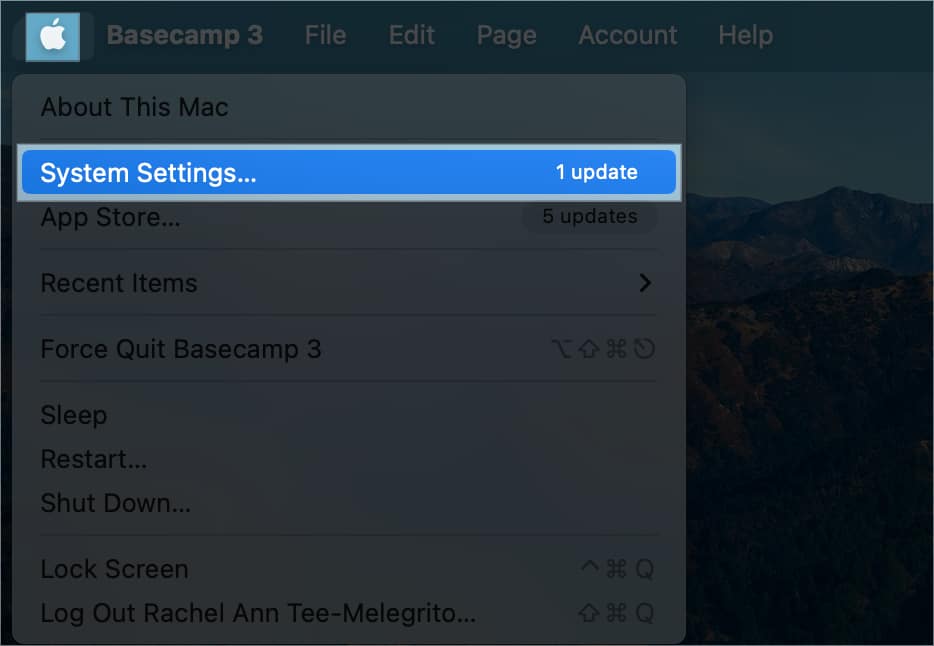 Faceți clic pe General în bara laterală → Selectați Stocare din dreapta.
Faceți clic pe General în bara laterală → Selectați Stocare din dreapta.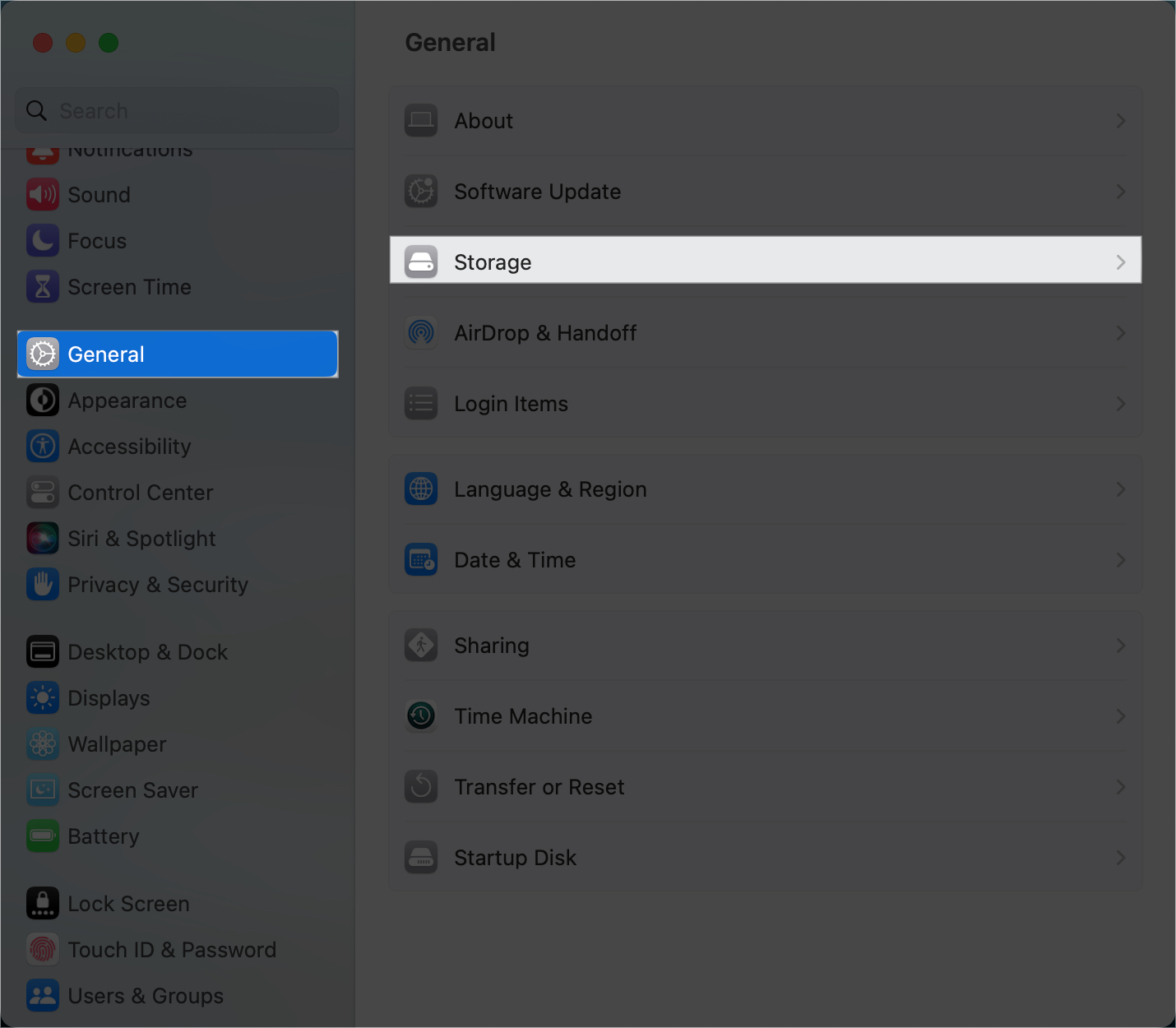
Din moment ce Mac-ul dvs. nu poate prelua date de actualizare, puteți efectua o căutare rapidă pentru a afla de cât spațiu veți avea nevoie pentru Actualizare macOS.
Ștergeți fișierele și încercați din nou să căutați actualizări.
2. Reporniți Mac-ul dvs.
Reporniți Mac-ul dvs. rezolvă majoritatea problemelor minore de erori. Deoarece nu vă va dura niciun minut să reporniți Mac-ul, vedeți dacă acest lucru vă va ajuta să remediați problema.
Dacă nu v-ați oprit Mac-ul de mult timp, o alternativă la repornirea acestuia este închiderea acestuia. Fiind cineva care are nevoie de luni de zile înainte de a-mi închide Mac-ul, am descoperit că închiderea lui și lăsarea lui să se odihnească pentru o perioadă ajută la rezolvarea multor probleme.
3. Verificați serverele Apple
Este posibil să nu puteți recupera actualizările, deoarece serverele de actualizare software Apple sunt temporar oprite. Acest lucru este relativ rar, dar poate apărea, mai ales când este lansată o actualizare majoră, deoarece descărcările simultane pot copleși serverele de actualizare.
Puteți accesa pagina Stare sistem Apple pentru a verifica starea a Actualizării software macOS.
Dacă este defect, așteptați până când Apple o remediază. Dacă nu, treceți la soluțiile de mai jos.
4. Căutați o conexiune puternică la internet
O conexiune la internet slabă sau lentă poate face ca Mac-ul dvs. să se conecteze la serverele Apple. Nu încercați să vă actualizați sistemul de operare cu o conexiune slabă, mai ales dacă este una importantă.
În schimb, găsiți o conexiune la internet stabilă înainte de a încerca din nou.
5. Actualizează fereastra de actualizare a software-ului pe Mac
Un Mac blocat la verificarea actualizărilor poate fi doar o eroare minoră pe care o simplă reîmprospătare o poate remedia.
În timp ce fereastra Actualizare software este deschisă, apăsați Cmd + R pe tastatură.
Așteptați puțin și vedeți dacă reîmprospătarea a ajutat.
Ca alternativă, puteți merge la Monitor de activitate pentru a-l reîmprospăta. Acest lucru este util în special dacă doriți să reîmprospătați o fereastră înghețată.
Efectuați o Spotlight căutare (apăsați Cmd + bara de spațiu pe tastatură) și introduceți Activity Monitor. În Monitor de activitate, accesați bara de căutare bara din dreapta sus. Căutați actualizare software și faceți clic pe el. Faceți clic pe butonul X din bara de titlu. Selectați Forțați renunțarea.
Acest lucru va forța închiderea procesului. După aceea, puteți încerca să rulați din nou verificarea actualizării software.
6. Ștergeți memoria cache
Sistemul dvs. se poate înfunda cu fișiere temporare de care nu aveți nevoie. Cache-urile nu numai că determină încetinirea dispozitivului, ci și procesele să nu mai răspundă. Pentru a șterge memoria cache:
Deschide Finder → Go. Selectați Accesați dosarul.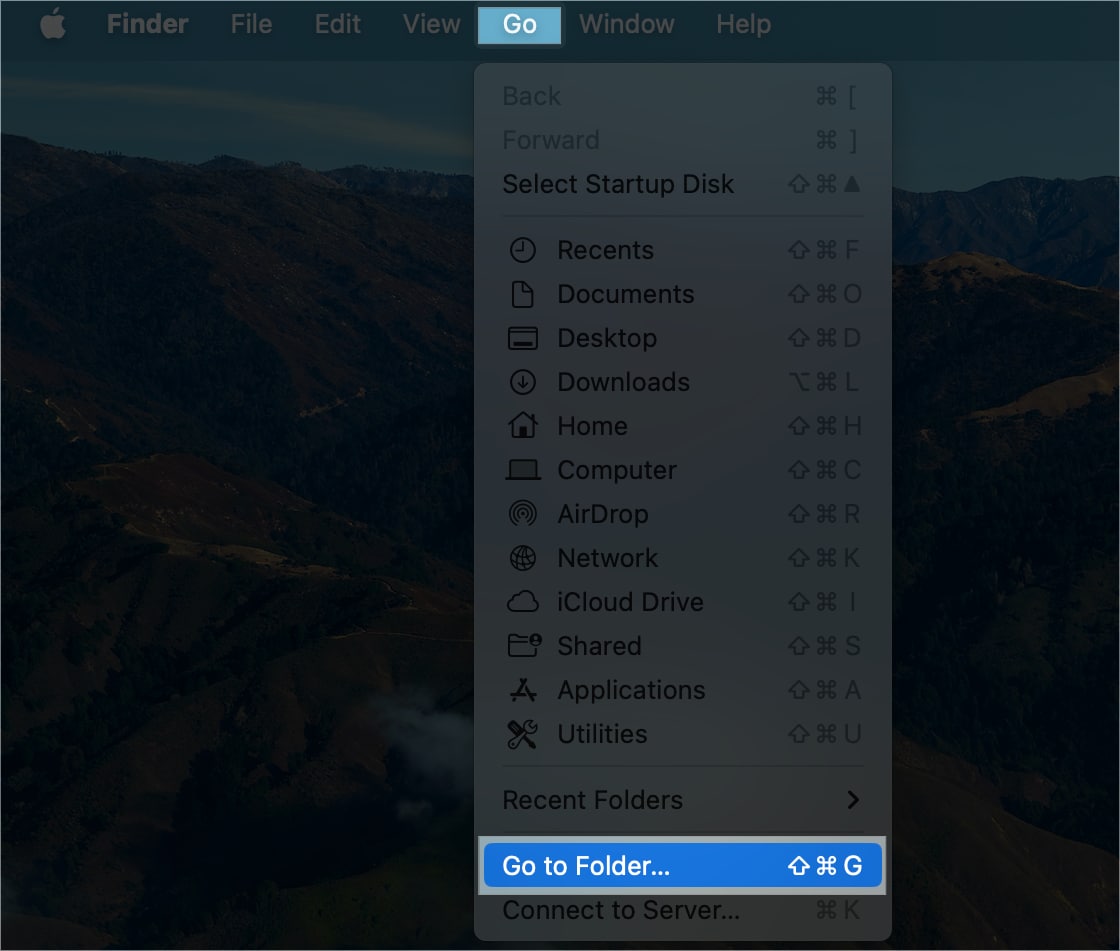 Copiați și inserați aceasta în bara de căutare: ~/Library/Caches/com.apple.appstore Apăsați return. Selectați dosarul cache și ștergeți-l.
Copiați și inserați aceasta în bara de căutare: ~/Library/Caches/com.apple.appstore Apăsați return. Selectați dosarul cache și ștergeți-l.
După aceasta, reporniți Mac-ul și încercați din nou să căutați actualizări.
7. Verificați setările VPN
Dacă utilizați un VPN, dezactivați utilizarea unui server proxy înainte de a încerca din nou. VPN poate interfera uneori cu procesul de actualizare, deoarece vă schimbă adresa IP și poate cauza încetinirea conexiunii la internet. Serverele Apple pot bloca, de asemenea, unele VPN-uri, cauzând probleme la verificarea actualizărilor.
8. Examinați aplicațiile dvs. terță parte
Uneori, aplicațiile de curățare a discurilor, optimizatorii, antivirusurile și aplicațiile de dezinstalare pot provoca ravagii și pot întrerupe operațiunile Mac-ului dvs. Poate chiar să vă corupeze sistemul de operare, ceea ce duce la reinstalare.
Dacă aveți unul care rulează pe Mac, eliminați-l. Vedeți dacă verificarea actualizării progresează și vă permite să descărcați actualizarea pentru Mac.
9. Verificați-vă ora
Este esențial să vă asigurați că ora dispozitivului este corectă. Orice lucru greșit din partea dvs. vă poate împiedica să vă actualizați macOS. Iată cum îl puteți schimba:
Accesați meniul Apple → Setări de sistem.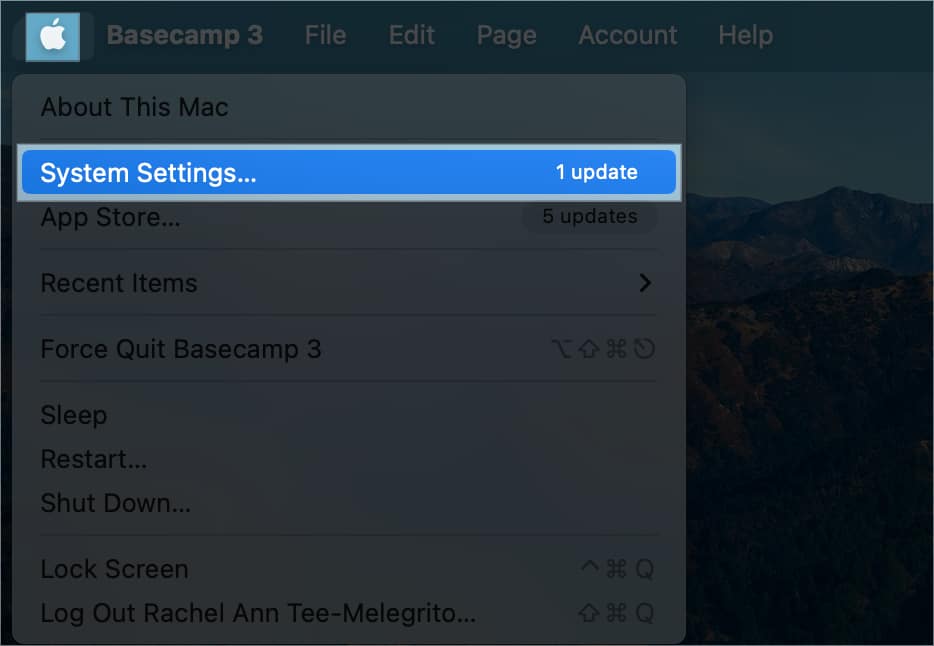 Alegeți General → Data și ora.
Alegeți General → Data și ora. 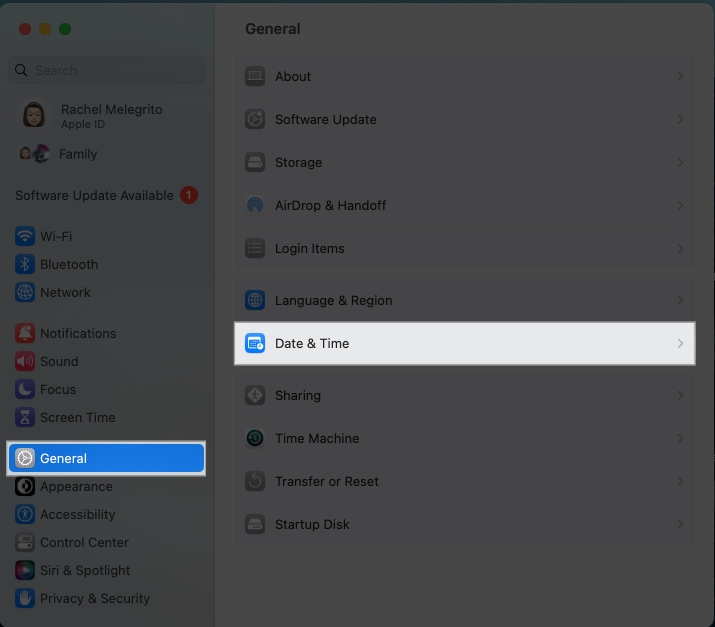 Activați Setați automat ora și data.
Activați Setați automat ora și data.
10. Porniți în modul Safe
Dacă toate metodele de mai sus nu reușesc, vă recomandăm să porniți în Safe Mode înainte de a verifica dacă există actualizări și de a descărca noul macOS.
În acest fel, veți face acest lucru. porniți Mac-ul într-o stare de bază, cu extensii minime de sistem, software dezactivat și servicii dezactivate. Acest lucru poate ajuta la excluderea oricăror conflicte de software care ar putea împiedica Mac-ul dvs. să verifice actualizările.
11. Resetați NVRAM și SMC
Erorile din NVRAM și SMC pot perturba procesul de actualizare a software-ului. Citiți ghidul nostru despre cum să vă resetați NVRAM-ul sau PRAM-ul pe Mac. Rețineți că acest lucru este valabil numai pentru Mac-urile bazate pe Intel. Pentru Mac-urile cu Apple Silicon, dispozitivul dvs. va reseta automat NVRAM-ul când reporniți dacă detectează erori.
12. Instalați actualizarea prin terminal
Dacă Mac-ul dvs. rămâne blocat atunci când căutați actualizări, vă recomandăm să încercați să îl instalați din terminal. Faceți o căutare Spotlight pentru Terminal. Lansați-l și utilizați comanda „actualizare software-l.” Vi se va solicita să introduceți parola. Veți vedea o listă de actualizări disponibile. Introduceți comanda „sudo software update-i [numele actualizării].”
Iată alte coduri care ar putea funcționa:
sudo softwareupdate — fetch-full-installer: utilizați această comandă dacă aveți deja programul de instalare în folderul Aplicații. sudo softwareupdate — fetch-full-installer –launch-installer: utilizați această linie de cod pentru a instala și descărca automat actualizarea
13. Reinstalați macOS
Dacă nimic altceva nu pare să funcționeze, ultima soluție este să reinstalați macOS. Acest lucru elimină toate problemele software și erorile care pot cauza eroarea. Rețineți că acest proces variază în funcție de dacă aveți un Mac bazat pe Intel sau Apple Silicon.
Încheierea…
Această problemă necesită rareori o vizită la magazinul Apple. Majoritatea ar trebui să răspundă la una dintre soluțiile de depanare de mai sus. A funcționat vreuna dintre acestea? Împărtășiți-vă experiența mai jos!
Citiți mai multe:
Profilul autorului
Rachel iubește orice Apple, de la iPhone-uri la ceasuri Apple, la MacBook-uri. Ea este, de asemenea, scriitoare medicală și scriitoare fantomă pentru diverse publicații.